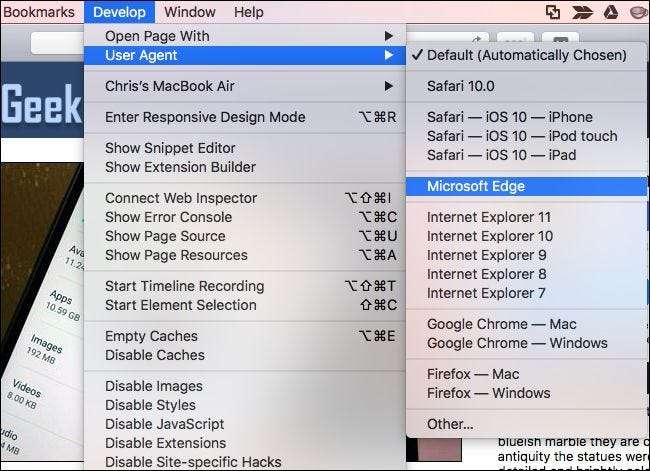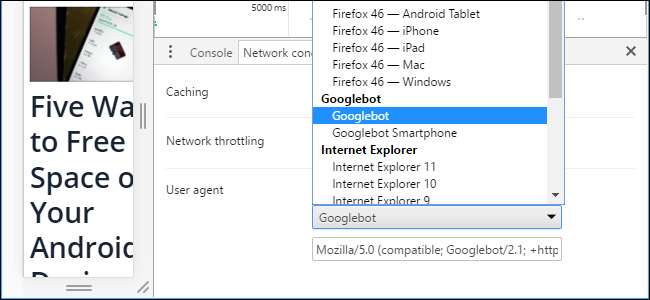
Web trafiğinizin farklı bir tarayıcıdan geliyormuş gibi görünmesini istiyorsanız - örneğin, sizinkiyle uyumsuz olduğunu iddia eden bir siteyi kandırmak için - yapabilirsiniz. Tüm popüler tarayıcılar yerleşik kullanıcı aracısı değiştiricileri sunar, böylece kullanıcı aracınızı herhangi bir uzantı yüklemeden değiştirebilirsiniz.
İLİŞKİLİ: Tarayıcının Kullanıcı Aracısı Nedir?
Web siteleri tarayıcıları " kullanıcı aracıları ". Bir tarayıcının kullanıcı aracısını değiştirirseniz, web sitelerine farklı bir tarayıcı olduğunu bildirir. Bu, farklı tarayıcılara ve hatta akıllı telefonlar ve tabletler gibi farklı cihazlara yönelik web sayfaları istemenize olanak tanır.
Google Chrome
Chrome’un kullanıcı aracısı değiştiricisi, Geliştirici Araçlarının bir parçasıdır. Menü düğmesini tıklayıp Diğer Araçlar> Geliştirici Araçları'nı seçerek bunları açın. Klavyenizde Ctrl + Shift + I tuşlarına da basabilirsiniz.
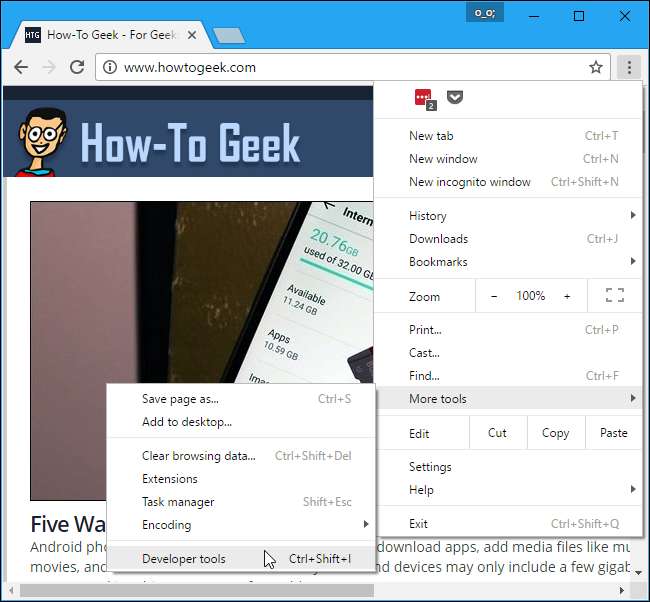
Geliştirici Araçları bölmesinin alt kısmındaki "Konsol" sekmesinin sağındaki menü düğmesini tıklayın ve "Ağ Koşulları" nı seçin
En alttaki konsolu görmüyorsanız, Geliştirici Araçları bölmesinin sağ üst köşesindeki menü düğmesini ("x" in hemen solundaki düğme) tıklayın ve "Konsolu Göster" i seçin.
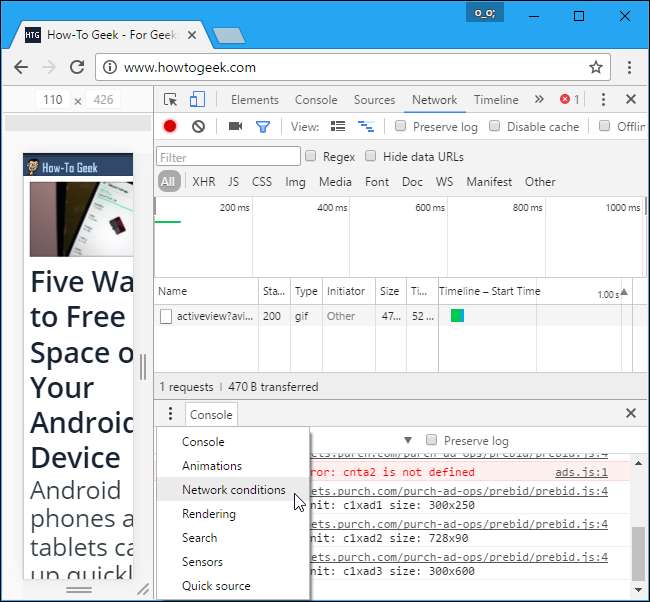
Ağ koşulları sekmesinde, Kullanıcı aracısının yanındaki "Otomatik olarak seç" seçeneğinin işaretini kaldırın. Daha sonra listeden bir kullanıcı aracısı seçebilir veya özel bir kullanıcı aracısını kopyalayıp kutuya yapıştırabilirsiniz.
Bu ayar geçicidir. Yalnızca Geliştirici Araçları bölmesi açıkken çalışır ve yalnızca geçerli sekme için geçerlidir.

Mozilla Firefox
Mozilla Firefox'ta bu seçenek Firefox’un about: config sayfasına gömülüdür.
About: config sayfasına erişmek için yazın
about: config
Firefox’un adres çubuğuna girin ve Enter tuşuna basın. Bir uyarı göreceksiniz - buradaki ayarları değiştirdiğinizde dikkatli olun, Firefox'un ayarlarını bozabilirsiniz.

Tür
kullanıcı temsilcisi
filtre kutusuna. Biz arıyoruz
general.useragent.override
tercih, ancak muhtemelen sisteminizde olmayacak.
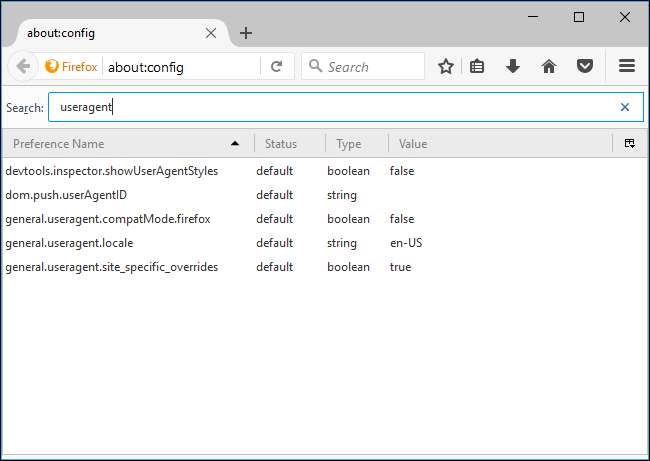
Tercihi oluşturmak için about: config sayfasına sağ tıklayın, Yeni'nin üzerine gelin ve Dize'yi seçin.
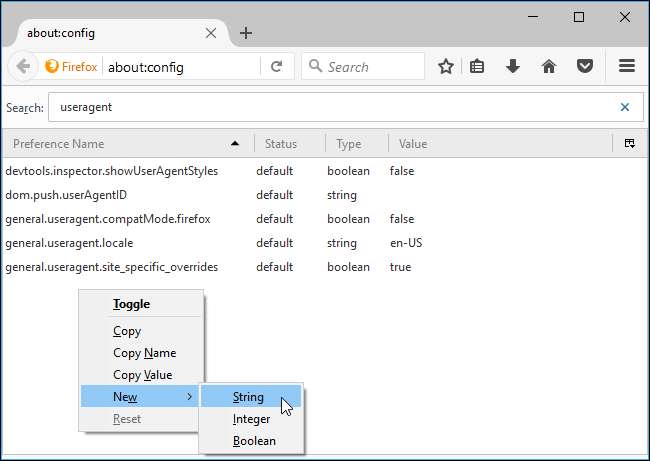
Tercihi adlandırın
general.useragent.override
.
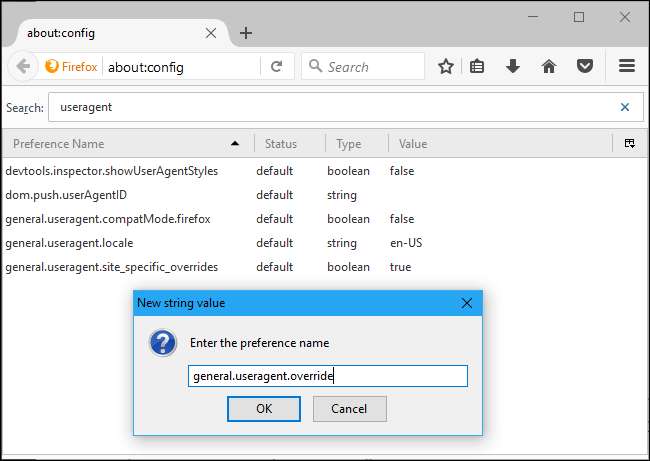
Tercih değeri olarak istediğiniz kullanıcı aracısını girin. Web'de istediğiniz kullanıcı aracısını aramanız ve tam olarak girmeniz gerekir. Örneğin, aşağıdaki kullanıcı aracısı, Google'ın web tarayıcısı Googlebot tarafından kullanılmaktadır:
Mozilla / 5.0 (uyumlu; Googlebot / 2.1; + http: //www.google.com/bot.html)
Çeşitli web sitelerinde kapsamlı kullanıcı aracıları listesi bulabilirsiniz, örneğin: Bu .
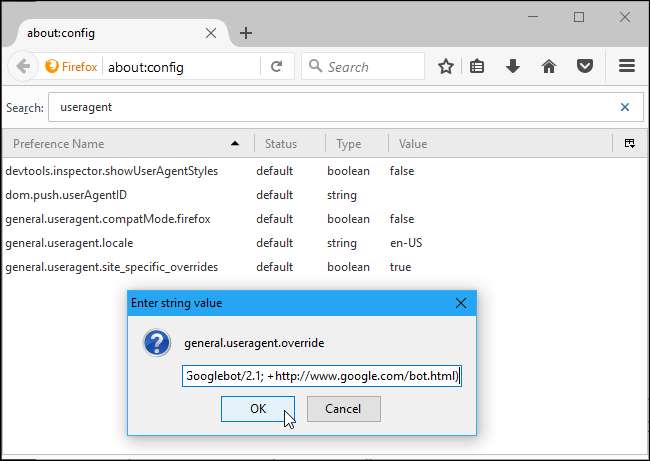
Bu ayar her açık sekme için geçerlidir ve Firefox'u kapatıp yeniden açsanız bile siz değiştirene kadar devam eder.
Firefox'u varsayılan kullanıcı aracısına geri döndürmek için, “general.useragent.override” tercihine sağ tıklayın ve Sıfırla'yı seçin.
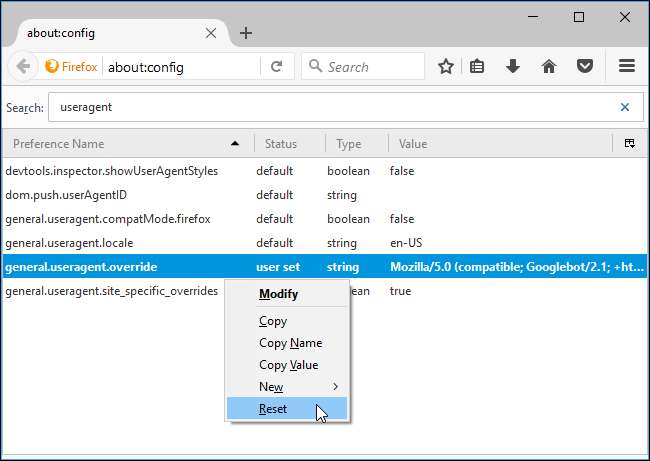
Microsoft Edge ve Internet Explorer
Microsoft Edge ve Internet Explorer, geliştirici araçlarında kullanıcı aracısı değiştiricilere sahiptir ve neredeyse aynıdırlar. Bunları açmak için ayarlar menüsünü tıklayın ve "F12 Geliştirici Araçları" nı seçin veya klavyenizde sadece F12 tuşuna basın.
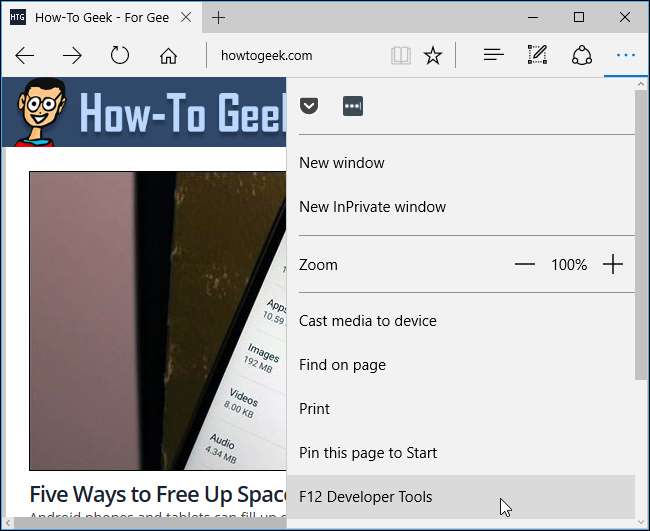
Geliştirici araçları, pencerenin altında ayrı bir bölmede açılacaktır. "Emülasyon" sekmesine tıklayın ve "Kullanıcı aracısı dizesi" kutusundan bir kullanıcı aracısı seçin. Ayrıca, Kullanıcı aracısı dizesi listesinden "Özel" seçeneğini seçebilir ve kutuya özel bir kullanıcı aracısı yazabilirsiniz. Çeşitli web sitelerinde kapsamlı kullanıcı aracıları listesi bulabilirsiniz, örneğin: Bu .
Bu ayar geçicidir. Yalnızca geçerli sekme için ve yalnızca F12 Geliştirici Araçları bölmesi açıkken geçerlidir.
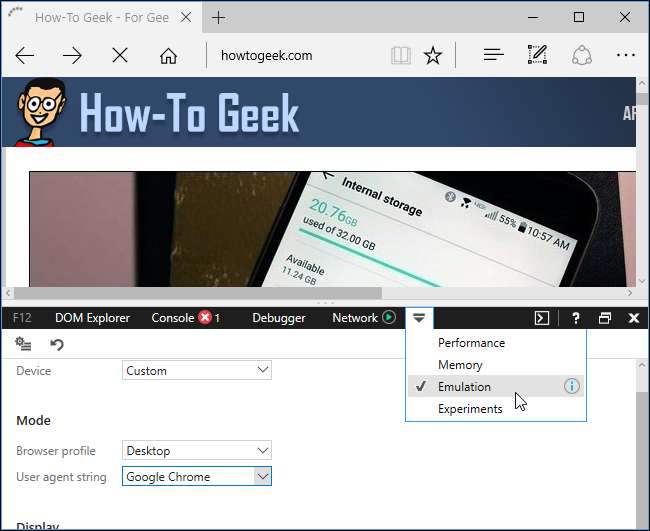
Apple Safari
Bu seçenek, Safari'nin normalde gizli olan Geliştirme menüsünde mevcuttur. Etkinleştirmek için Safari> Tercihler'i tıklayın. "Gelişmiş" sekmesini seçin ve pencerenin altındaki "Geliştirme menüsünü menü çubuğunda göster" seçeneğini etkinleştirin.
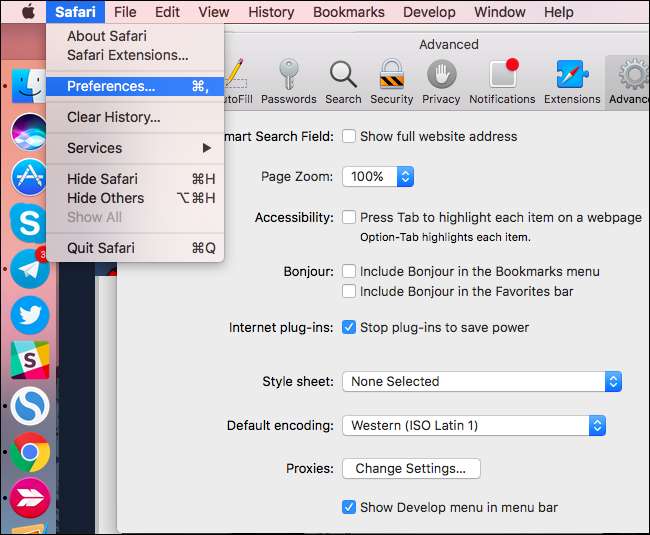
Geliştir> Kullanıcı Aracısı'na tıklayın ve listeden kullanmak istediğiniz kullanıcı aracısını seçin. Kullanmak istediğiniz kullanıcı aracısı burada gösterilmiyorsa, "Diğer" i seçin ve özel bir kullanıcı aracısı sağlayabilirsiniz. Çeşitli web sitelerinde kapsamlı kullanıcı aracıları listesi bulabilirsiniz, örneğin: Bu .
Bu seçenek yalnızca mevcut sekme için geçerlidir. İleride açacağınız diğer açık sekmeler ve sekmeler "Varsayılan" kullanıcı aracısını kullanacaktır.